- Lås opp Apple ID
- Omkjøring av iCloud-aktiveringslås
- Doulci iCloud-opplåsingsverktøy
- Factory Unlock iPhone
- Omgå iPhone passord
- Tilbakestill iPhone-passord
- Lås opp Apple ID
- Lås opp iPhone 8 / 8Plus
- Fjerning av iCloud Lock
- iCloud Unlock Deluxe
- iPhone Lås skjerm
- Lås opp iPad
- Lås opp iPhone SE
- Lås opp Tmobile iPhone
- Fjern Apple ID-passord
Effektiv måte å tilbakestille iPhone med enkel veiledning
 Oppdatert av Lisa Ou / 07. juni 2023 16:30
Oppdatert av Lisa Ou / 07. juni 2023 16:30Det er en feil på iPhonen min som gjør at den ikke fungerer som den skal. Vennen min ba meg gjøre en hard tilbakestilling, men jeg vet ikke hva det betyr. Jeg er redd det bare vil forverre iPhone-situasjonen min. Fortell meg hva det betyr, og jeg må spørre, hvordan hardt tilbakestille iPhone 12 Pro Max?
Har du problemer med iPhone? Hvis du er kjent med omstart, må du vite at det er en av de viktigste, men effektive løsningene du kan prøve. Men hvis en enkel omstart ikke fungerer, er neste operasjon en hard tilbakestilling. Dette kan skremme deg litt, og tro at det kan gjøre mer skade på enheten din, men ikke bekymre deg. En hard tilbakestilling er også en trygg måte å fikse enkle problemer på.
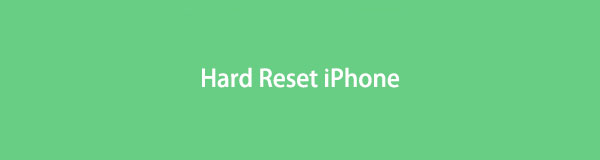
Når det er sagt, la denne artikkelen gi deg viktig informasjon om hard tilbakestilling av iPhone, slik at du forstår hvordan det fungerer. Vi vil presentere betydningen av denne handlingen og hva den kan gjøre med din iPhone. Etter det kan du utføre en hard tilbakestilling ved å bruke instruksjonene i de følgende delene for å fikse iPhone-problemet. Men hvis du vil, inkluderer dette innlegget også et verktøy for å reparere iOS-problemer på en dyktig måte. Du kan prøve det for en mer effektiv måte å fikse enheten på.

Guide List
Del 1. Hva betyr hard tilbakestilling av iPhone
En hard tilbakestilling på iPhone betyr å starte enheten på nytt for å oppdatere minnet og forbedre ytelsen. Dette utføres ofte når en iPhone henger etter eller har blitt frosset. Det gjelder ikke bare for en iPhone, men for mange andre enheter, inkludert en iPad, Android-telefon, nettbrett, datamaskin og mer.
Når en feil eller feil forårsaker en funksjonsfeil i iPhone-en din, er en hard tilbakestilling en rask måte å fikse enkle problemer på. Kanskje enheten din har sittet fast på en bestemt side, og du kan ikke stole på skjermen for å avslutte eller fjerne den. Eller en prosess på enheten din kan ha lastet inn en stund. Dette er noen av problemene en hard tilbakestilling kan fikse, ettersom den oppdaterer enhetssystemet.
Del 2. Hvordan hardt tilbakestille iPhone
Å utføre en hard tilbakestilling på iPhone krever riktig fungerende enhetstaster. Og enten din iPhone har en Hjem-tast eller ikke, forblir prosessen for en hard tilbakestilling den samme for senere iOS-versjoner. Derfor trenger du fortsatt bare trykke på de samme iPhone-tastene uansett.
Handle i henhold til den enkle prosessen nedenfor for å finne ut hvordan du hardt tilbakestiller iPhone XS effektivt:
Trinn 1Skyv fingeren til din iPhone volum opp nøkkel, og frigjør den umiddelbart.
Trinn 2Skyv fingeren til din iPhone volum ned nøkkel, og frigjør den umiddelbart.
Trinn 3Skyv fingeren til din iPhone Side tasten og vent til enheten slår seg av. Du kan bare gi slipp på Side tasten i det øyeblikket Apple-logoen vises.
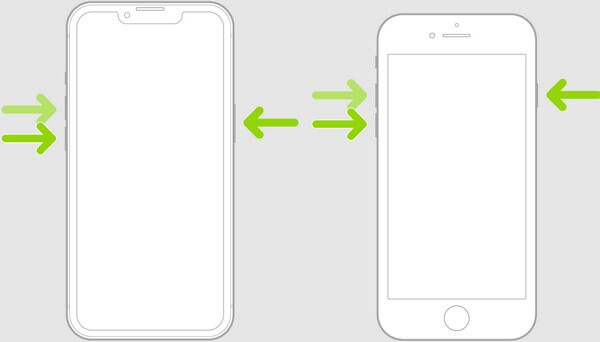
I mellomtiden, hvis du bruker en tidligere iPhone-versjon, trenger du Hjem- og Topp-/Side-tastene for å gjøre en hard tilbakestilling. Dette gjelder iPhone 6, 6 Plus, 6s, 6s Plus, iPhone SE og iPhone 5s.
Ta hensyn til de lite krevende retningslinjene under for å vite hardt tilbakestille iPhone 6s Plus effektivt:
Trinn 1Bær fingeren ned til iPhone-en din Power og Hjemprodukt taster samtidig.
Trinn 2Ikke slipp knappene ennå. Gi slipp en gang Apple logo vises på iPhone-skjermen, noe som betyr at den harde tilbakestillingen er fullført.
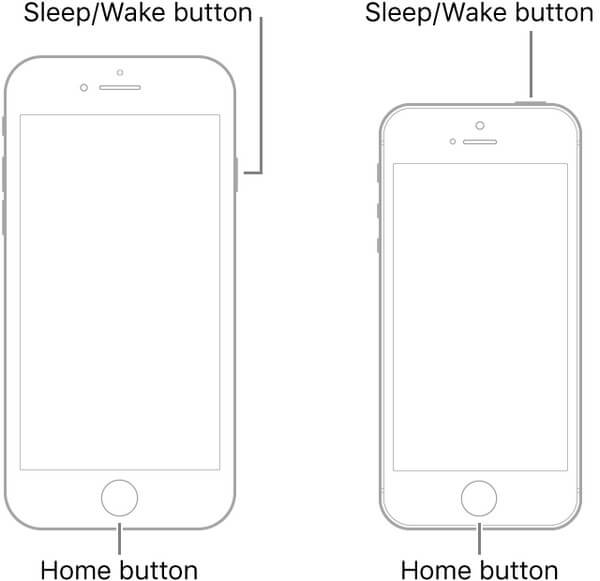
Hvis du utfører den harde tilbakestillingen riktig, vil noen problemer på iPhone umiddelbart forsvinne. Dette kunne imidlertid bare fikse enkle forhold, som nevnt før. Vennligst se følgende del hvis iPhone-problemet ditt ikke forsvant selv etter den harde tilbakestillingen.
Del 3. Hvordan fikse iPhone-problemer med FoneLab-verktøy
Alternativ 1. Hvordan fikse iPhone-problemer med FoneLab iOS-systemgjenoppretting
FoneLab iOS System Recovery er et velprøvd tredjepartsverktøy for å reparere ulike systemproblemer. I motsetning til den harde tilbakestillingsmetoden, kan dette systemgjenopprettingsverktøyet fikse mer enn enkle problemer på iOS-enheten din. Du kan stole på den for tekniske og andre ukjente problemer som får iPhone til å fungere feil. Dette inkluderer en iPhone på omstart, ladeproblemer, utladet batteri, deaktivert, sitter fast på en bestemt skjerm og mer. I tillegg lar den deg velge din foretrukne reparasjonsmodus for en bedre reparasjonsprosess.
FoneLab gjør det mulig å fikse iPhone / iPad / iPod fra DFU-modus, gjenopprettingsmodus, Apple-logo, hodetelefonmodus, etc. til normal tilstand uten tap av data.
- Løs deaktiverte iOS-systemproblemer.
- Pakk ut data fra deaktiverte iOS-enheter uten tap av data.
- Det er trygt og enkelt å bruke.
Ta som et mønster de problemfrie instruksjonene nedenfor for å reparere problemet på enheten din hvis iPhone-hardreset ikke klarte å gjøre det:
Trinn 1Se FoneLab iOS System Recovery-nettstedet for en kopi av installasjonsfilen. Du kan lagre den ved å bruke Gratis nedlasting knappen nederst til venstre. Når filen er på datamaskinen, får du tilgang til den og autoriserer verktøyet til å gjøre endringer på enheten. Etter det er det tid for installasjonsprosedyren, som bare varer i mindre enn ett minutt. Forhåndsvisningen av funksjonene vises, så kan du kjøre verktøyet når prosessen er ferdig.
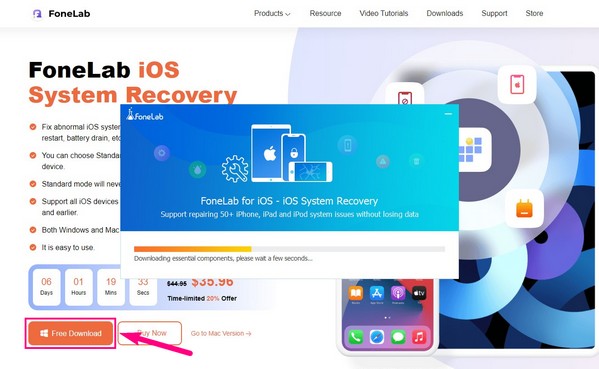
Trinn 2Forvent at FoneLab iOS System Recovery-nøkkelfunksjonene hilser deg velkommen på det primære grensesnittet. Dette er iPhone Data Recovery, iOS Data Backup & Restore, WhatsApp Transfer for iOS og iOS System Recovery. Du må velge iOS System Recovery boksen øverst til høyre i grensesnittet for iPhone-problemer.
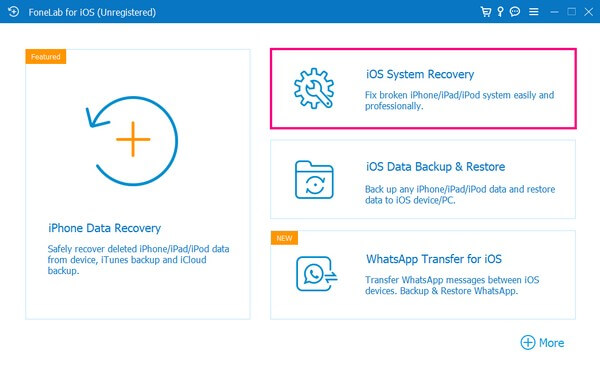
Trinn 3Programmets følgende grensesnitt vil vise problemene funksjonen kan fikse. Klikk Start på skjermen nederst til høyre for å fortsette. Deretter vil du se reparasjonsmodusene den tilbyr: standard og Avansert Modus. Les begge modusenes beskrivelser nøye og velg reparasjonsmodusen du foretrekker å bruke på din iPhone. Etterpå, treff Bekrefte.
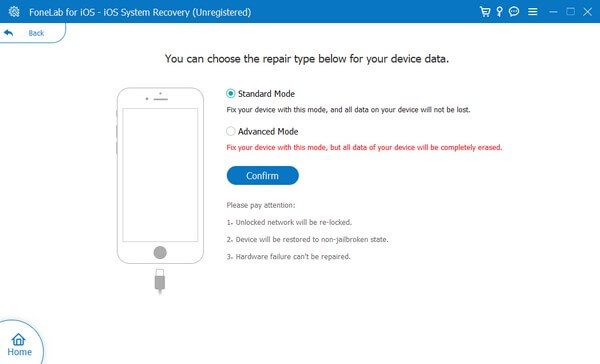
Trinn 4Den neste skjermen inneholder instruksjonene for å gå inn i gjenopprettingsmodus på iPhone. Følg den for din versjon til fastvaren lastes ned for å fikse enheten din. Stå på mens prosessen er ferdig, og sjekk deretter iPhone etterpå for å se om den fungerer som den skal.
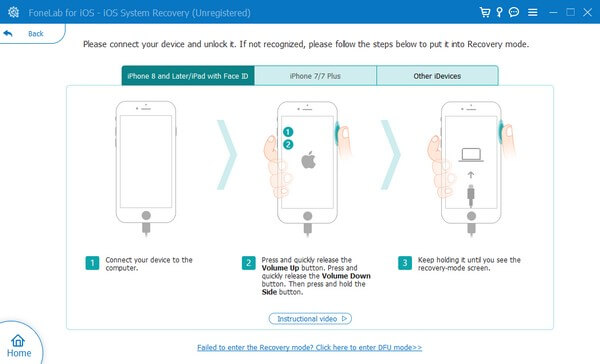
Alternativ 2. Hvordan tvinge tilbakestilling av iPhone uten passord av FoneLab iOS Unlocker
Hva bør du gjøre hvis iPhone er låst uten passord? Når iPhone er låst ute, eller knappene ikke fungerer, FoneLab iOS Unlocker er en enkel og rask måte å tilbakestille en iPhone uten passord. Det fungerer forresten til tilbakestill iPhone uten Apple ID, omgå skjermtidsbegrensning, og låse opp iOS Touch ID innen klikk.
- Gå inn på den ikke-responsive / ødelagte iPhone-skjermen uten passord.
- Fjern skjermlås fra 4/6-sifret passord, Touch ID eller Face ID.
- Hardt tilbakestill iPhone og fjern Apple ID uten passord.
- Kompatibel med den nyeste iOS 17 så vel som tidligere versjoner.
FoneLab Hjelper deg med å låse opp iPhone-skjermen, fjerner Apple ID eller passordet, Fjern skjermtid eller passordkode på sekunder.
- Hjelper deg med å låse opp iPhone-skjermen.
- Fjerner Apple ID eller passordet.
- Fjern skjermtid eller passordkode på sekunder.
Trinn 1Når du har installert FoneLab iOS Unlocker, kan du starte programmet på datamaskinen og velge Fjern Apple ID mulighet for å utføre en hard tilbakestilling for iPhone XR. Koble iPhone XR til datamaskinen med den originale USB-kabelen.

Trinn 2Trykk på Stol alternativet på enhetsskjermen og skriv inn skjermens passord. Etter det kan du klikke på Start knapp. Det vil slette alt innholdet og innstillingene i iPhone XR og gjenopprette enheten til fabrikk instillinger. Forsikre deg om at du har koblet iPhone til datamaskinen.

Trinn 3Etter det kan du gå til innstillinger app på iPhone, velg general og velg Nullstill alle innstillinger alternativ fra Tilbakestill alternativ. iPhone XR starter på nytt etter at du har bekreftet å tilbakestille iPhone XR tilsvarende.

FoneLab Hjelper deg med å låse opp iPhone-skjermen, fjerner Apple ID eller passordet, Fjern skjermtid eller passordkode på sekunder.
- Hjelper deg med å låse opp iPhone-skjermen.
- Fjerner Apple ID eller passordet.
- Fjern skjermtid eller passordkode på sekunder.
Del 4. Vanlige spørsmål om problemer og hard tilbakestilling på iPhone
1. Vil en hard tilbakestilling slette alt på min iPhone?
Nei, det vil det ikke. En hard tilbakestilling ligner på en omstart når du løser problemer. Den oppdaterer bare enhetssystemet ved å starte på nytt. Derfor vil det ikke slette noe på din iPhone. Du kan garantere at dataene dine forblir trygt på enheten din etter at du har utført en hard tilbakestilling. Men hvis du ønsker å fikse iPhone-problemet ditt ved å rense alle dataene dine, prøv FoneLab iOS System Recovery. Den tilbyr en avansert reparasjonsmodus som reparerer og renser enheten din samtidig.
2. Hvorfor kan jeg ikke tilbakestille iPhonen min?
Det kan være på grunn av en funksjonsfeil nøkkel på din iPhone. Kanskje en av volumene eller strømtastene dine er ødelagt, så du kan ikke gjøre en hard tilbakestilling på riktig måte. Du må sørge for at iPhone-nøklene dine fungerer bra og ikke er fysisk skadet. De spiller en enorm rolle i driften av enheten din, så vær forsiktig så du ikke skader dem på noen måte. Da kan du utføre en hard tilbakestilling på iPhone når som helst.
3. Hvordan tvinger jeg iPhone til å tilbakestille fabrikken med knapper?
Ja, du kan gjøre dette med tilleggsverktøy som iTunes, Finder, iOS System Recovery eller noe annet.
4. Vil en hard tilbakestilling slette alt på min iPhone?
Nei. Det er bare å starte iPhone på nytt uten å slette data på iPhone.
5. Hvordan gjør jeg en hard tilbakestilling på en iPhone 13?
Du kan følge trinnene i denne artikkelen for å hardt tilbakestille iPhone 13.
Å utføre en hard tilbakestilling på iPhone kan løse flere enkle problemer. Men hvis du opplever flere komplikasjoner som ikke kan fikses med denne metoden, ikke nøl med å installere FoneLab iOS System Recovery for å reparere det.
Nedenfor er en videoopplæring for referanse.


FoneLab Hjelper deg med å låse opp iPhone-skjermen, fjerner Apple ID eller passordet, Fjern skjermtid eller passordkode på sekunder.
- Hjelper deg med å låse opp iPhone-skjermen.
- Fjerner Apple ID eller passordet.
- Fjern skjermtid eller passordkode på sekunder.
